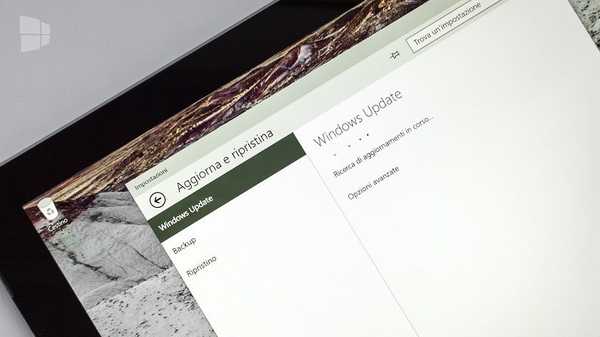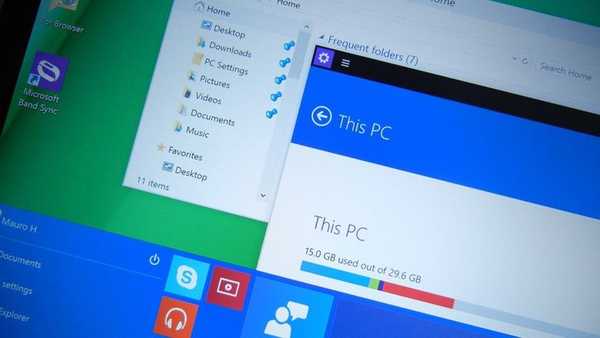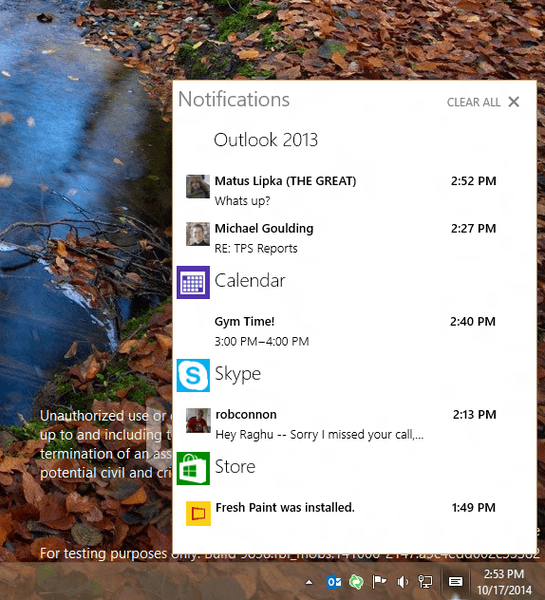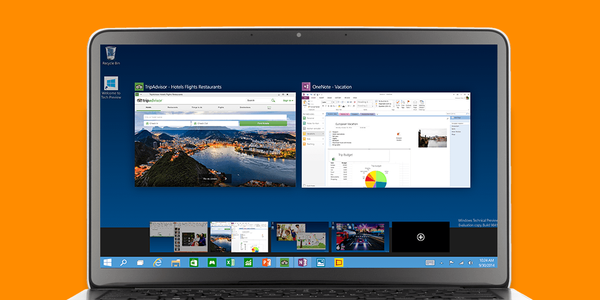Windows 10, крім безлічі корисних функцій, може похвалитися уніфікованої сторінкою - "Усунення несправностей", яка забезпечить користувача різними інструментами для вирішення можливих проблем.
Якщо виникають проблеми ви можете запустити засіб усунення неполадок - наприклад, при відтворенні звуку, підключення до Інтернету, проблеми з принтером, і ін. Тим самим забезпечуючи основні варіанти вирішення питань.
Хоча досить легко запустити деякі інструменти усунення неполадок, це не зовсім просто для багатьох користувачів.
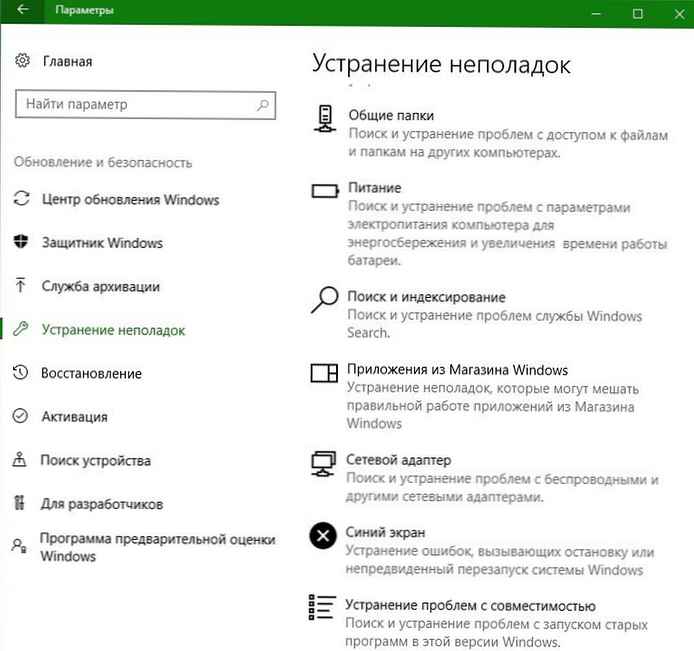
Тепер в Параметрах системи є уніфікована сторінка "Усунення несправностей".
Windows 10 Усунення проблем за допомогою програми "Параметри"
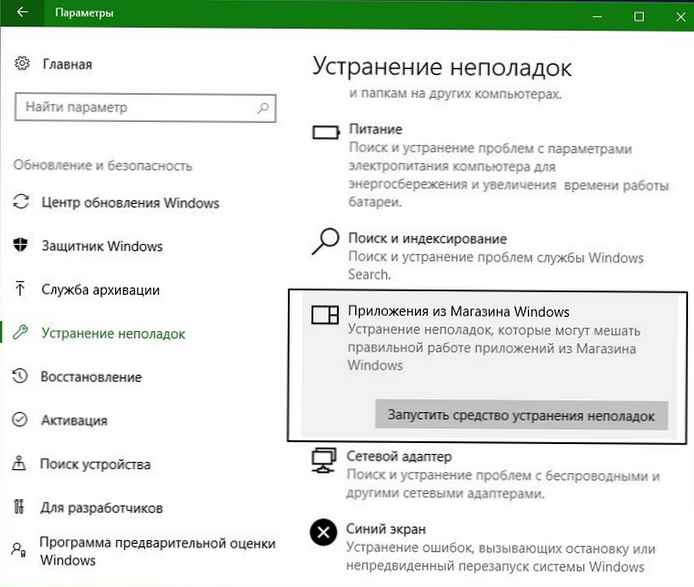
1 Крок: Використовуйте поєднання клавіш Win + I, щоб відкрити програму "параметри ".
2 Крок: перейдітьв розділ "Оновлення і безпеку" → "Усунення неполадок".
На сторінці, перераховані всі доступні інструменти для усунення неполадок. Інструменти об'єднані в групи для зручності доступу:
Запустити і працювати -
Вирішення проблем:
- З підключенням до Інтернету
- відтворення звуку
- Знайти та виправити неполадки з печаткою
- Усунення проблем, що заважають оновленню Windows.
Пошук і усунення інших проблем -
- Усунення помилок синього екрану
- Проблеми з Bluetooth
- Проблеми обладнання та пристроїв
- Домашня група
- вхідні підключення
- клавіатура
- Мережеві адаптери
- харчування
- сумісності програм
- запис аудіо
- Пошук та індексування загальних папок
- голосових функцій
- відтворення відео
- Проблеми додатків Магазину Windows.
Опція для запуску інструменту усунення неполадок, відображаються при натисканні на неї і дозволить почати новий процес пошуку і усунення несправностей. Windows запускає сканування і представить вам варіанти вирішення даної проблеми.
Пошук та усунення несправностей Windows 10.
Якщо, наприклад, ви запустите додаток для усунення неполадок пов'язаних з Магазином Windows, інструмент спробує скинути настройки "Магазину" і відкрити його. Ви можете пропустити деякі кроки, але не всі. Після виправлення проблем з додатком, ви можете подивитися звіт.
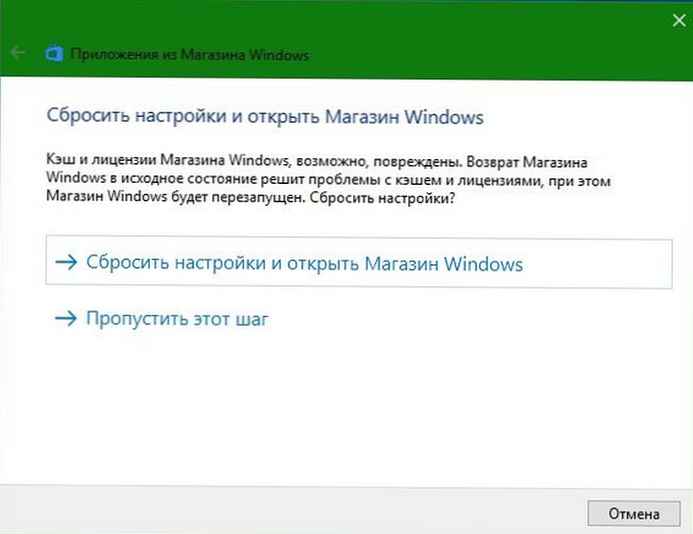
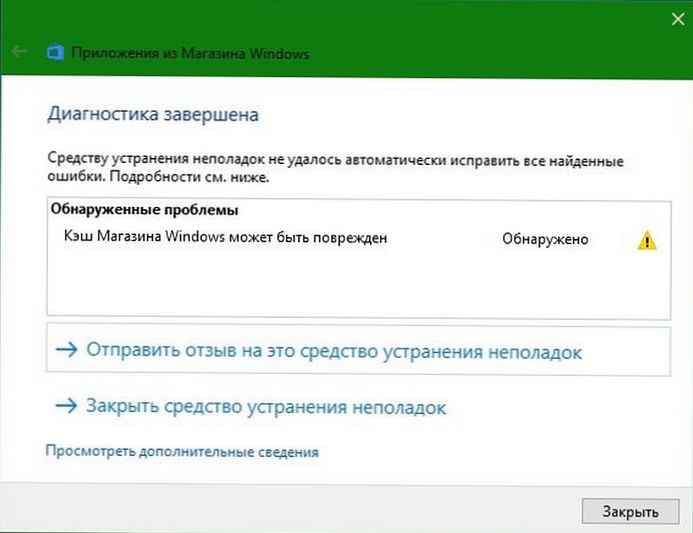
Робота інструментів усунення неполадок аналогічні тому, як працюють окремо завантажуються додатки Microsoft Easy Fix. Принципова відмінність в тому, що рішення Easy Fix відсутні в Windows, і повинні бути завантажені окремо.
Примітка: Рішення Microsoft Easy Fix більше не підтримуються
Нова сторінка налаштувань усунення неполадок в Windows 10 покращує доступність таких необхідних інструментів. Просто зайдіть на сторінку "Пошук та усунення несправностей" щоб запустити їх.
Майте на увазі, що інструменти призначені для виправлення тільки загальних, поширених проблем, і що додаткові дії по усуненню несправностей все-таки можуть бути необхідні для вирішення вашої проблеми.